Os painéis Formato e Visualizações atualizados no Power BI
APLICA-SE A: Serviço Power BI do Power BI Desktop
O painel Formato redesenhado agora está disponível em geral e ativado por padrão no Power BI Desktop e no serviço do Power BI. Este artigo explica as maiores alterações que fizemos, para melhorar a usabilidade e a consistência entre elementos visuais e não visuais.
Este artigo também explica nosso trabalho redistribuindo a funcionalidade do painel Visualizações, movendo-a para menus no objeto e para o painel Formatar. Atualmente, esta funcionalidade está em pré-visualização e apenas disponível no Power BI Desktop.
Obrigado por fornecer feedback durante toda a pré-visualização. Ainda estamos interessados nos seus comentários. Envie comentários no site do Power BI Ideas .
Março de 2023: Melhorias no contêiner visual
Com esta versão, apresentamos quatro recursos principais para ajudá-lo a personalizar contêineres visuais.
Subtítulo
Você pode ativar uma legenda para adicionar contexto extra aos seus elementos visuais. A nova alternância de legendas está no cartão Configurações de título do painel Formato .
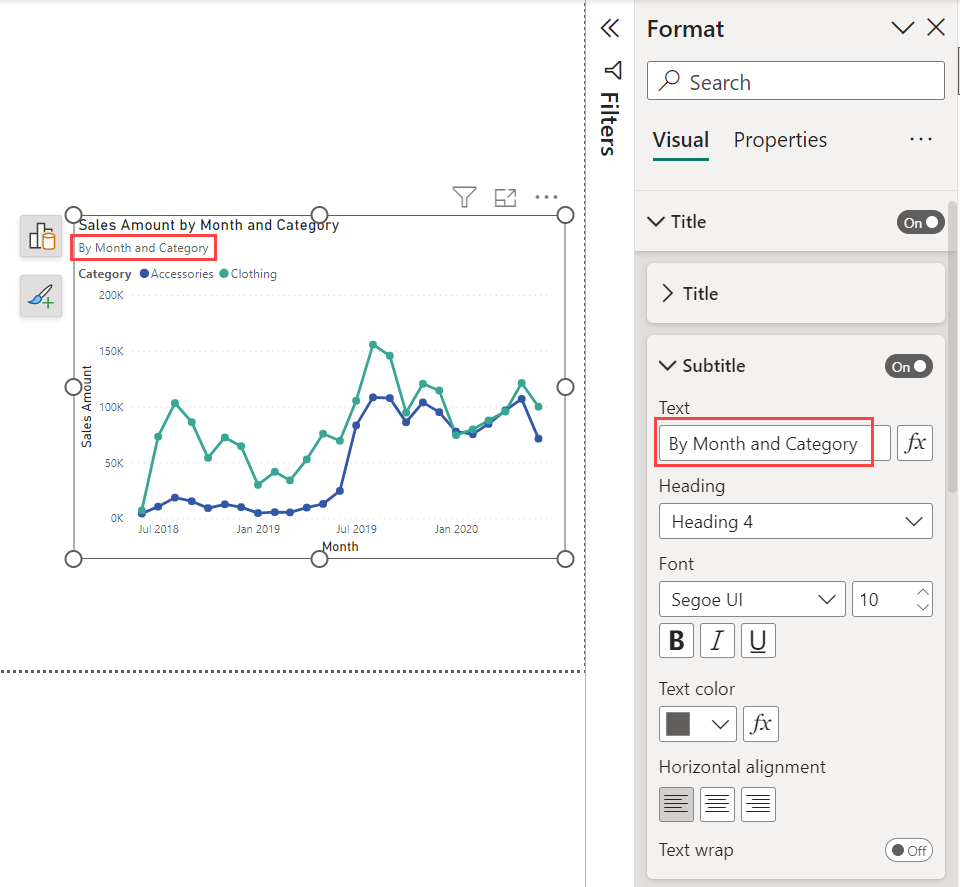
Divider
Para separar visualmente o cabeçalho visual de seu conteúdo, você pode adicionar uma linha divisória. Você pode encontrar a opção Divisor no cartão Configurações de título do painel Formato , abaixo da nova legenda.
Aqui está o recipiente visual com legenda e divisor:
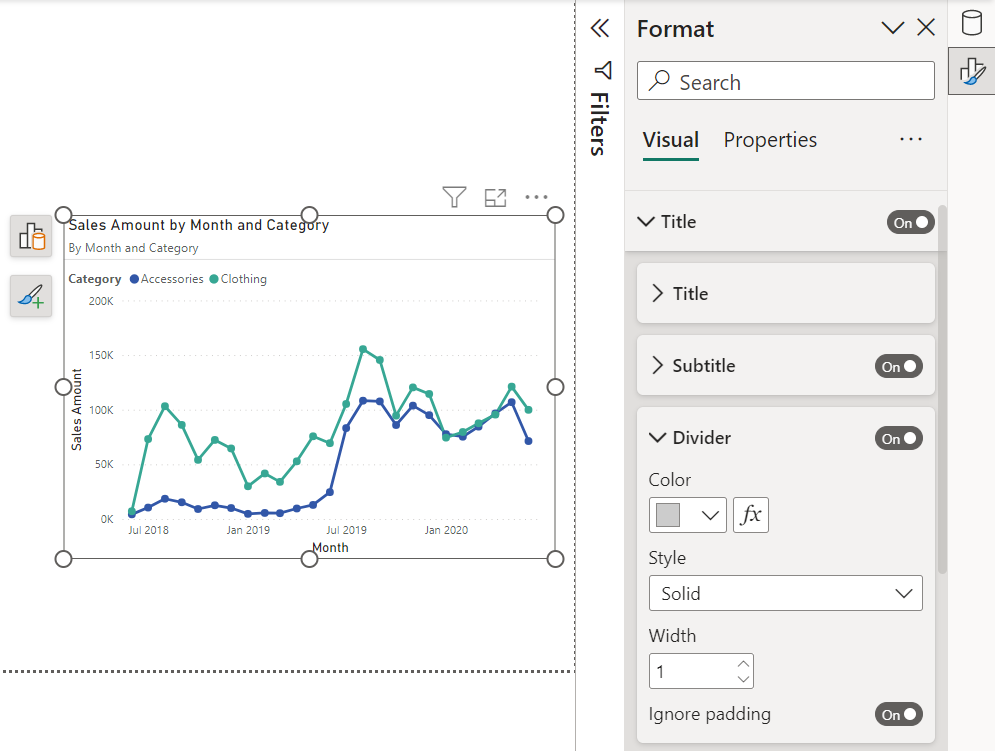
Espaçamento
Além da legenda e do divisor em seu contêiner visual, você pode controlar o espaço abaixo de cada componente. A configuração Espaçamento na parte inferior do cartão Configurações de título do painel Formato .
Preenchimento
Agora você pode controlar a margem do contêiner para criar um espaço negativo, tornando os visuais mais profissionais e atraentes. A opção Preenchimento está no painel Formatar Tamanho e estilo do cartão >visual.
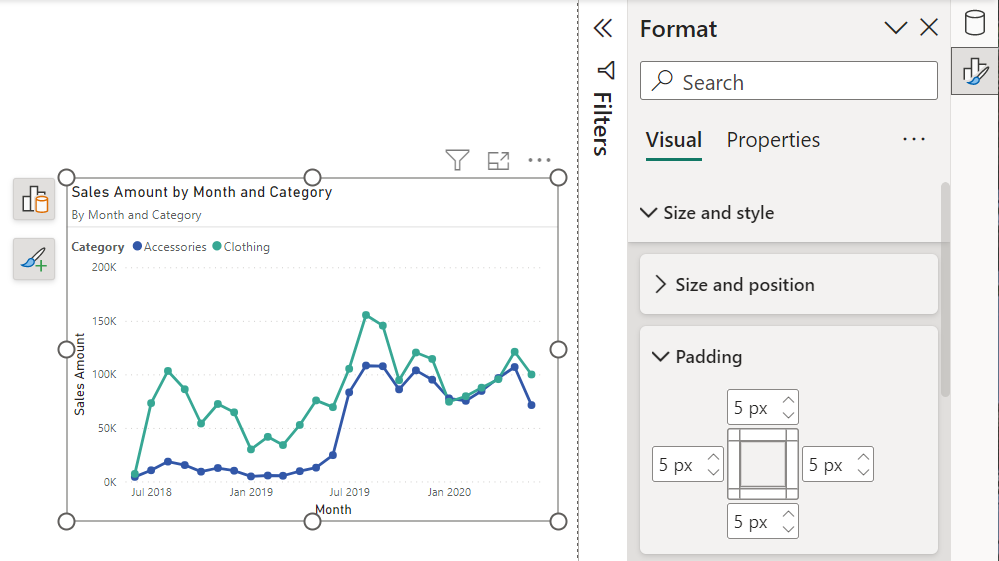
Março de 2023: funcionalidade do painel Visualizações em movimento (visualização)
Para ver as Visualizações e outras alterações de funcionalidade do painel, você precisa ativar os recursos de visualização deste mês. Consulte Ativar recursos de visualização no artigo de interação no objeto para obter detalhes.
Comutador de painel
Removemos o painel Visualizações em favor dos menus no objeto. Ao fazer isso, introduzimos um seletor de painel para alinhar ao padrão do Microsoft Office de um painel de cada vez, para dar mais espaço à tela.
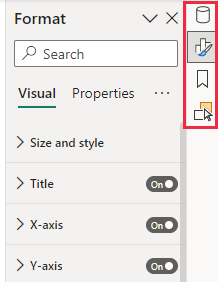
Ao abrir painéis, você os verá adicionados ao seletor à direita. Se fechar acidentalmente um painel, pode recuperá-lo a partir do separador Ver no friso.

Se preferir ter os painéis lado a lado como antes, clique com o botão direito do mouse no painel desejado e escolha Abrir no novo painel.
Configuração de página de detalhamento e dica de ferramenta
As configurações de página de detalhamento e dica de ferramenta foram movidas do painel Visualizações para as configurações de página Formatar .
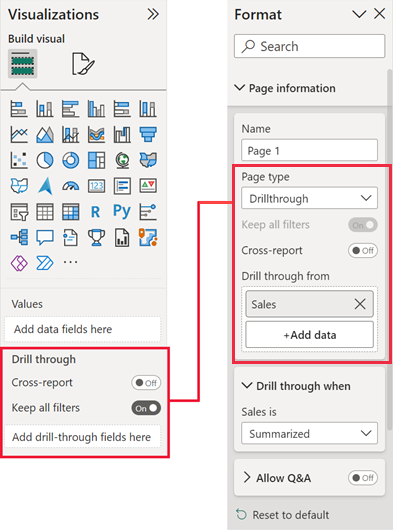
Painel do Google Analytics mesclado com o painel Formatar
Os recursos do Google Analytics estavam em sua própria guia no painel Visualizações. Com a remoção do painel Visualizações, adicionamos os recursos de análise ao painel Formatar como elementos a serem adicionados ao seu visual.
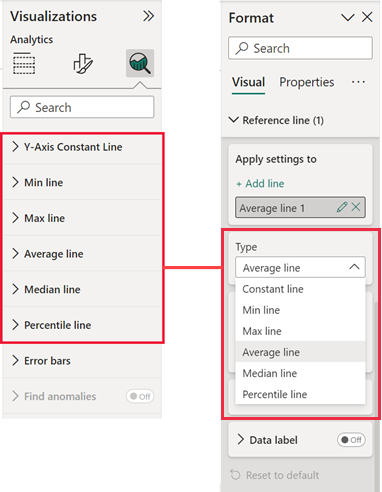
Atualizações anteriores
Dezembro de 2022
A formatação da segmentação de dados foi movida para o painel Formato.
- As configurações que costumavam estar no cabeçalho do visual da segmentação de dados agora estão no painel Formato.
- O formato horizontal foi renomeado para o formato de bloco, com base nos comentários dos clientes.
- As opções de formatação móvel agora também têm acesso a essa configuração de bloco.
Consulte o artigo Segmentações de dados no Power BI para obter detalhes.
Junho de 2022
Melhorias este mês:
- Quando você altera as configurações>do Canvas Type para Tooltip, definimos automaticamente Permitir uso como dica de ferramenta como On para salvar uma etapa.
- Corrigido um bug de bloqueio para garantir que o painel do Google Analytics funcione para visuais personalizados, quando aplicável.
- Corrigido um bug que removeu a escala de log aplicada ao eixo horizontal. Isso afetou gráficos de linha, área, área empilhada, combinação ou dispersão definidos antes dos relatórios de abril de 2022. A questão foi agora resolvida.
Maio de 2022
Aqui estão as melhorias que adicionamos em maio de 2022:
- Adicionamos uma configuração de preferência do usuário para expandir todas as subcategorias quando você abre um cartão de categoria. Vá para Opções>Configurações do relatório e, no painel Formatar, selecione Expandir todas as subcategorias por padrão quando abrir uma categoria.
- Readicionamos o suporte ao painel do Google Analytics para visuais personalizados.
- Readicionamos Sem preenchimento para o plano de fundo Título, Plano de fundo Dicas de ferramentas e Ícones de cabeçalho Seletores de cores de plano de fundo da dica de ferramenta da Ajuda.
- Adicionamos cor de volta a todas as amostras de cores para facilitar a pesquisa.
- Readicionamos o cartão de formatação condicional para o visual da árvore de decomposição.
- Para ajudar a ajustar as novas convenções de nomenclatura, adicionamos um alias para o cartão de formatação condicional renomeado, que agora é chamado de elementos de célula. Quando você pesquisa por "formatação condicional" para uma matriz ou tabela, exibimos os elementos Célula.
Abril de 2022
Aqui estão as melhorias que adicionamos em abril de 2022:
- A cor personalizada do mapa de formas foi reintroduzida.
- O gráfico de dispersão mostra que a alternância de valores em branco foi reintroduzida.
- As segmentações de dados com alternância responsiva do tipo controle deslizante (entre, antes, depois) foram reintroduzidas.
- A configuração do tamanho do ícone do botão foi reintroduzida.
- O problema que causa atraso na posição do cursor para caixas de entrada de texto foi resolvido.
Fevereiro de 2022
Aqui estão as melhorias que adicionamos em fevereiro de 2022:
- A capacidade de alternar o título do eixo independentemente do eixo foi readicionada.
- A capacidade de adicionar área de sombra a gráficos de combinação foi readicionada.
- A capacidade de personalizar a forma do marcador por série para gráficos de dispersão foi readicionada.
- As configurações de estrutura de tópicos para matriz e tabela foram readicionadas.
- Reordenação secundária dos poços de campo no painel Construir para corresponder à ordem dos novos cartões do painel Formatar para gráfico de pizza, gráfico de rosca e gráfico de dispersão.
Novos ícones de pivô
Atualizámos o ícone do separador Formatar e adicionámos uma legenda descritiva para facilitar a localização do painel Formato. Anteriormente, era difícil encontrar as configurações de formatação da página . Adicionamos um novo ícone de página Formatar que você vê quando não seleciona nenhum elemento visual e a tela está pronta para formatação.
| Painel Formato Antigo | Painel Novo Formato |
|---|---|
Movendo a galeria de tipos de visualização
Para resolver o espaço vertical limitado no painel Formatar, movemos a galeria Tipos de visualização para estar presente apenas na guia Compilar .
| Painel Formato Antigo | Painel Novo Formato |
|---|---|
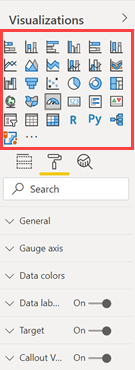
|
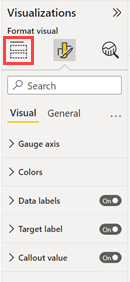
|
Divisão de configurações específicas versus gerais
Dividimos a longa lista de cartões de formatação em duas categorias: visual específico vs. configurações gerais. As configurações gerais contêm cartões que afetam o contêiner visual e são consistentes em todos os tipos visuais. As configurações visuais específicas contêm cartões que pertencem apenas ao tipo visual com o qual você está trabalhando no momento. Essa alteração permite um ajuste mais fácil das configurações gerais quando você clica em elementos visuais, melhor digitalização e descoberta de cartões visuais específicos e ajuda novos usuários a saber onde encontrar o quê.
| Painel Formato Antigo | Painel Novo Formato |
|---|---|
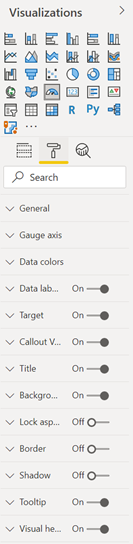
|
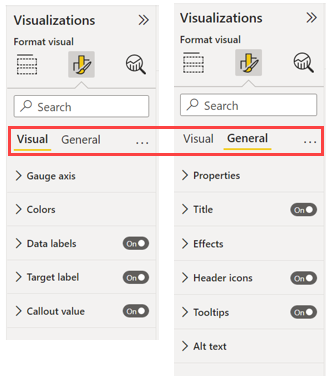
|
Nova redefinição global para padrão
No menu Mais opções (...), você pode retornar todas as configurações ao padrão. Essa opção é especialmente útil quando você deseja que os visuais reflitam o estilo do tema.
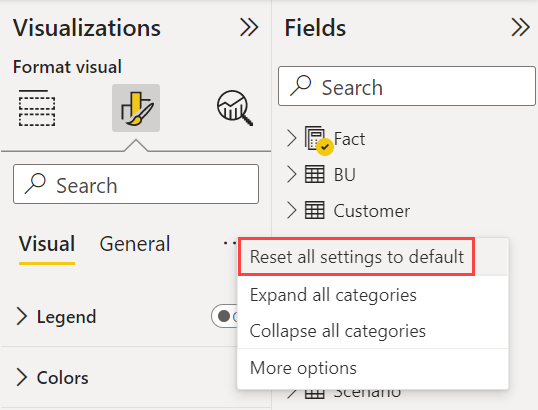
Expandir subcategorias
Você notará que, dentro dos cartões, dividimos as configurações em subcategorias. Separá-los melhora a legibilidade e permite que você se concentre em partes específicas de um cartão de cada vez. Também adicionamos um novo menu de contexto para navegar nessas novas subcategorias. Você pode clicar com o botão direito do mouse em um cartão para expandir todas as subcategorias de uma só vez ou recolher todas elas para verificação e rolagem rápidas.
No painel Formato, selecione Mais opções.
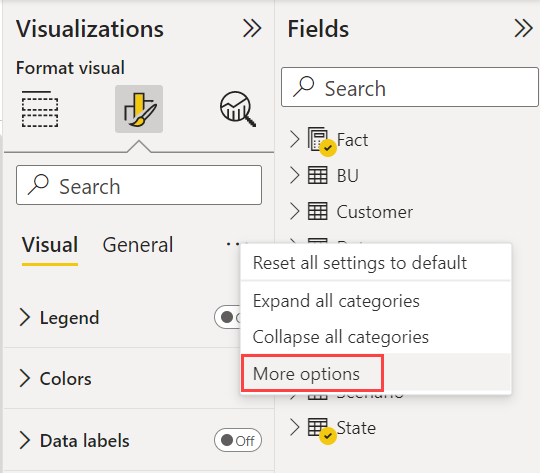
Selecione Expandir todas as subcategorias por padrão ao abrir uma categoria.
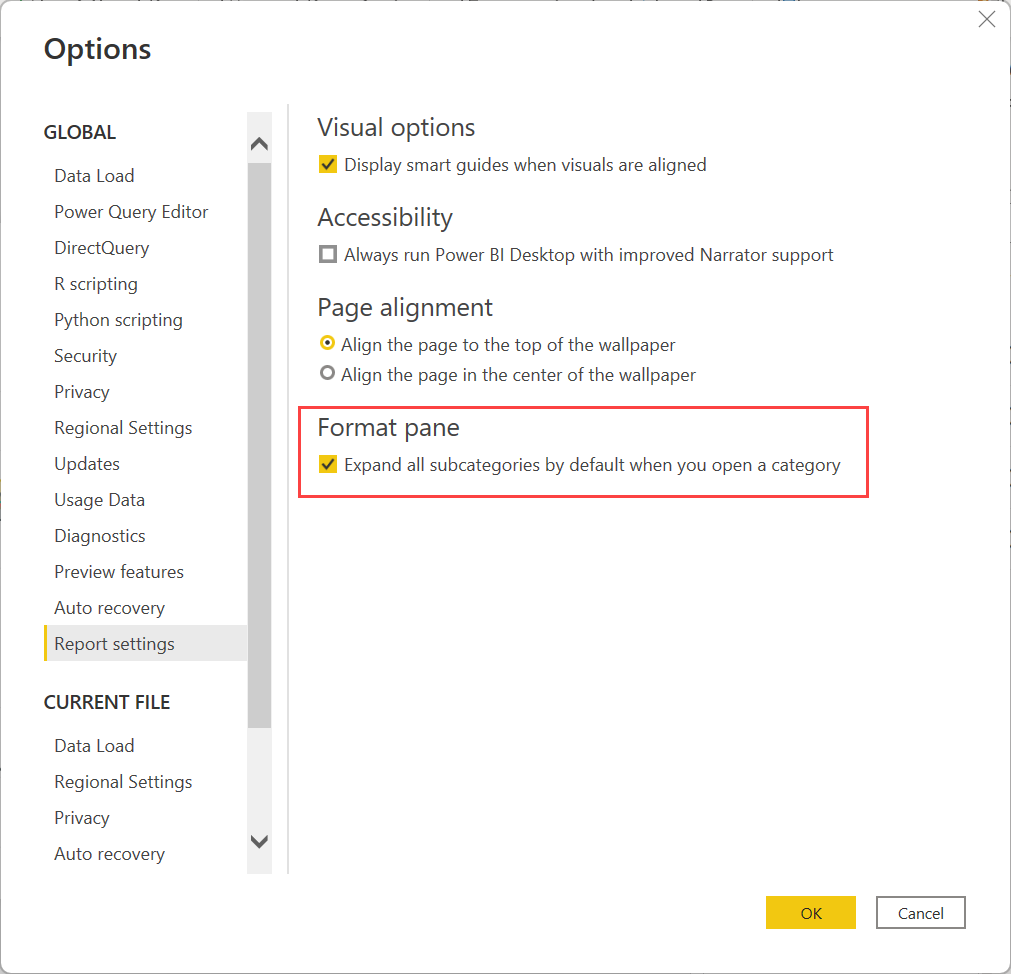
Todos os cartões expostos
Nós expomos todos os cartões para efeitos visuais, quer você possa configurá-los ou não. Eles têm dicas de ferramentas úteis sobre quais ações tomar para habilitar os cartões.
Configurações de fonte mesclada
No painel Formato, mesclamos a família de fontes e o tamanho da fonte em uma única linha. Mais uma vez, queremos reduzir o espaço vertical e alinhar melhor com o Office.
| Painel Formato Antigo | Painel Novo Formato |
|---|---|
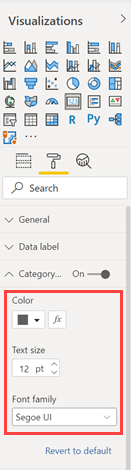
|
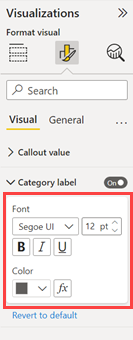
|
Personalizar mecanismo de série
O antigo painel Formato repetia a mesma lista de configurações depois de alternar Personalizar série para Ativado. Consolidámos esta lista num menu pendente Aplicar definições a que lhe permite alternar facilmente entre a atualização das definições de todas as séries ou de uma série específica sem ter de se deslocar.
| Painel Formato Antigo | Painel Novo Formato |
|---|---|
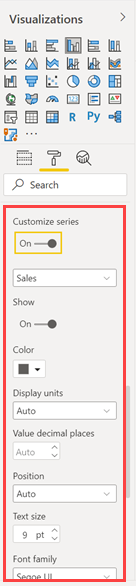
|
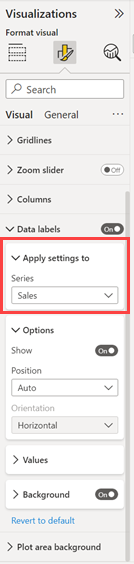
|
Mecanismo de estados de botão
Semelhante à personalização de uma série, consolidamos os cartões de estilo de botão. A consolidação nos permite usar uma lista suspensa Aplicar configurações para alternar facilmente entre os estados dos botões e atualizar vários aspetos do estilo.
| Painel Formato Antigo | Painel Novo Formato |
|---|---|
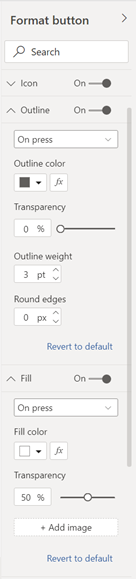
|
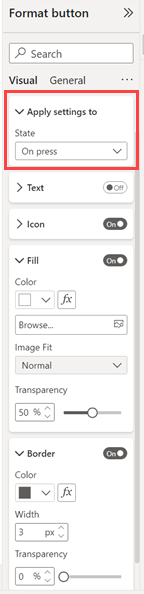
|
Realçar correspondência na pesquisa
Em uma alteração pequena, mas poderosa, adicionamos o mesmo realce amarelo que você vê na lista Campos e no painel Filtro aos resultados da pesquisa do painel Formatar. Quando no modo de pesquisa, os resultados refletirão o conteúdo dos pivôs visuais e gerais.
| Painel Formato Antigo | Painel Novo Formato |
|---|---|
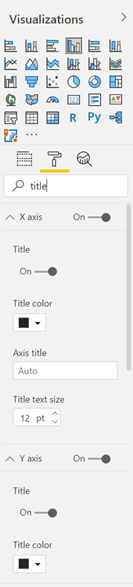
|
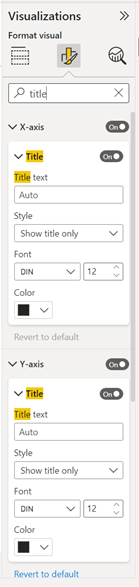
|
Ordem, nomenclatura e hierarquia
Ao longo dos anos, o painel Formato recebeu muitas novas adições, mas elas nem sempre foram adicionadas de forma consistente. É difícil, especialmente para novos usuários, aprender onde as coisas estão quando cartões e configurações saltam constantemente. Ou o nome de um cenário em um visual é chamado de algo totalmente diferente em outro. Reorganizámos, renomeámos, adicionámos unidades em falta e consolidámos cartões/definições para nos comportarmos de forma consistente em todos os elementos visuais.
Configurações consolidadas de estrutura de tópicos para matriz e tabela
Consolidamos as configurações de estrutura de tópicos para matriz e tabelas, para que você possa defini-las a partir da placa de grade . Anteriormente, os usuários tinham que usar a placa de grade para definir a cor e a largura e, em seguida, navegar até cada seção da matriz para ajustar a localização da borda. Com esta atualização, você pode ajustar as bordas para toda a matriz e refinar cada seção do mesmo lugar dentro da placa de grade .
| Comportamento antigo | Novo comportamento |
|---|---|
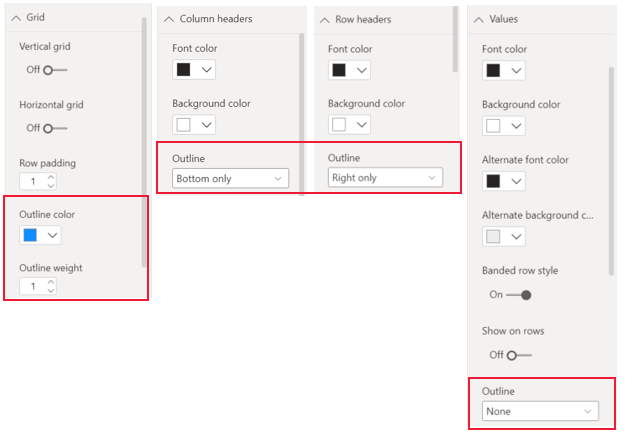
|
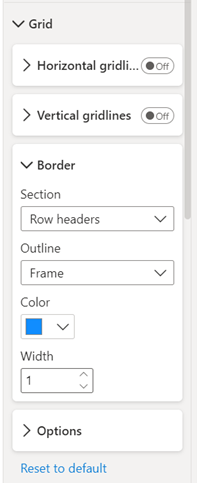
|
Dividir totais gerais de colunas e linhas
Nas configurações anteriores do painel Formatar, alterar os totais gerais de uma matriz afetaria linhas e colunas. No novo painel Formato, você pode formatar cada um separadamente.
| Comportamento antigo | Novo comportamento |
|---|---|
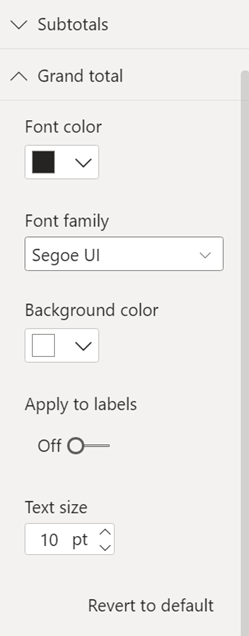
|

|
Opções de localização da legenda
Com o novo painel Formato, você pode ser mais preciso sobre a localização da legenda.
| Comportamento antigo | Novo comportamento |
|---|---|
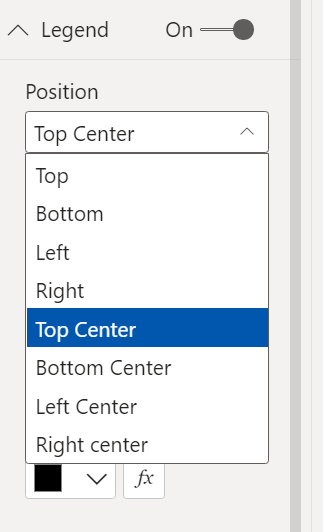
|
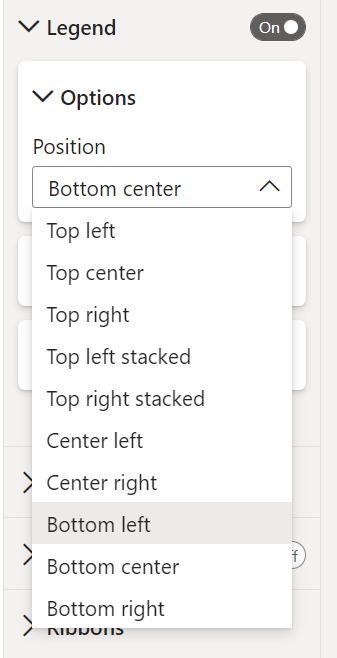
|
Considerações e limitações
Alguns recursos ainda não estão disponíveis na versão atual do novo painel Formato.
- Alguns elementos visuais, como mapas do Azure, mapas da Esri, Power Automate e árvore de decomposição, ainda não foram atualizados com subcategorias.